如何彻底清理电脑内存释放更多空间?
- 生活常识
- 2025-03-31
- 6
在信息时代,电脑已成为我们日常生活和工作的重要工具。但随着使用时间的增长,电脑内存空间逐渐被各种文件、程序和缓存数据填满,这不仅影响了电脑的运行速度,还可能导致系统不稳定。了解如何彻底清理电脑内存,释放更多空间至关重要。本文将全面指导您如何高效清理电脑内存,优化您的电脑性能。
一、了解电脑内存与硬盘空间的区别
在开始清理之前,首先需要弄清楚电脑内存(RAM)与硬盘空间的区别。内存是临时存储正在运行程序的空间,而硬盘则是永久存储文件和软件的地方。本篇文章主要针对如何释放硬盘空间进行讨论。
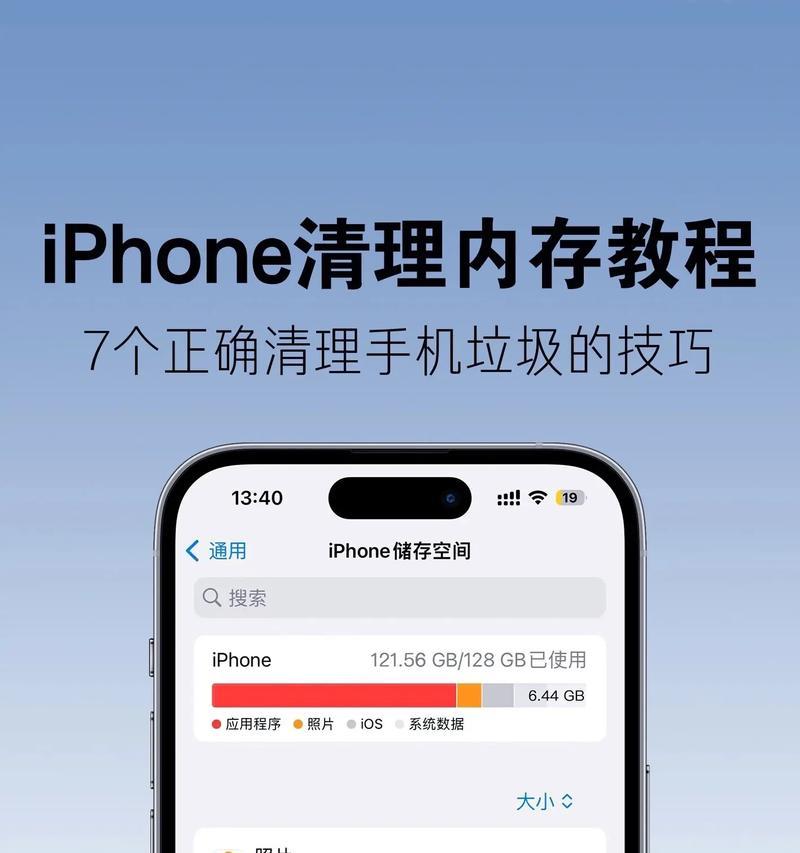
二、系统自带工具清理
Windows系统和macOS系统都内置了一些工具来帮助用户清理无用文件和临时数据。
1.Windows系统
磁盘清理工具
打开“此电脑”找到C盘,右键选择“属性”。
点击“磁盘清理”,选择要清理的文件类型,比如临时文件、系统缓存等。
点击“确定”后,再点击“删除文件”,即可完成清理。
存储感知
点击“设置”>“系统”>“存储”。
开启“存储感知”功能,该功能会自动定期清理不必要的文件。
2.macOS系统
磁盘实用工具
打开“磁盘工具”,选择要清理的硬盘。
在“工具”菜单中选择“清理”。
根据提示删除不需要的系统缓存、日志文件等。
优化存储
在“苹果菜单”>“关于本机”>“存储空间”中。
点击“管理”按钮,选择“自动删除”或“优化存储空间”。

三、手动清理
除了系统工具,还有一些手动清理的方法可以进一步释放空间。
1.清理下载文件夹
下载文件夹是存放下载文件的地方,通常会积累大量不再需要的文件。定期清理下载文件夹是释放空间的简单方法。
2.清理大文件和旧文件
使用文件管理器,可以找到并删除占用空间过大的文件和不再需要的旧文件。
3.程序卸载与清理
对于不再使用的程序,卸载可以释放出被这些程序占用的空间。通过控制面板中的“程序和功能”进行卸载,同时使用第三方卸载工具可以彻底清理残留文件。
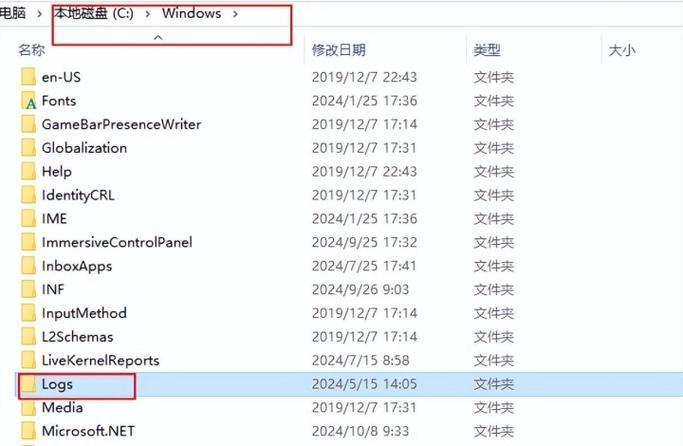
四、利用第三方软件清理
市面上有许多第三方清理软件,如CCleaner、WiseDiskCleaner等,这些工具可以更深度地清理系统垃圾,优化系统设置。
1.选择信誉良好的软件
确保从官方网站或可信渠道下载,避免安装带有恶意软件的版本。
2.熟悉软件功能
在使用第三方清理软件前,先熟悉其功能和选项,防止误删重要文件。
五、整理硬盘碎片
硬盘碎片会减慢电脑的读写速度,影响性能。使用系统自带的磁盘碎片整理工具(如Windows的“磁盘碎片整理”工具)对硬盘进行整理,可提升电脑性能。
六、定期维护和管理
养成定期清理电脑的习惯,比如每周或每月进行一次全面的清理,可以保持电脑性能的同时,释放更多的硬盘空间。
结语
通过上述步骤,您可以有效地清理电脑内存并释放更多空间。电脑性能的提升可以带给您更流畅的使用体验。记住,定期进行电脑清理和维护是保证电脑长期稳定运行的关键。
记住,本文所提及的每一步操作都需要仔细执行,以确保不会误删重要数据。在开始之前,最好备份重要文件。希望本文能帮助您彻底清理电脑内存,享受更加高效和清爽的电脑使用体验。
版权声明:本文内容由互联网用户自发贡献,该文观点仅代表作者本人。本站仅提供信息存储空间服务,不拥有所有权,不承担相关法律责任。如发现本站有涉嫌抄袭侵权/违法违规的内容, 请发送邮件至 3561739510@qq.com 举报,一经查实,本站将立刻删除。